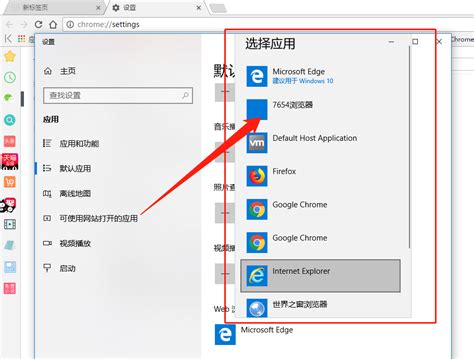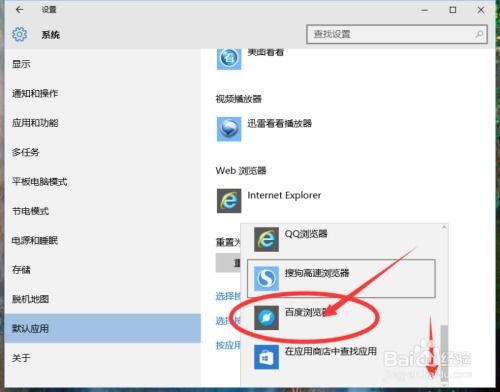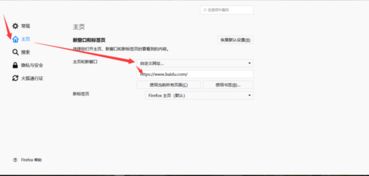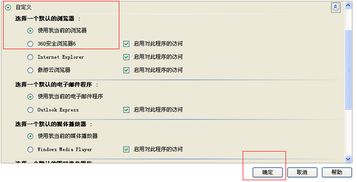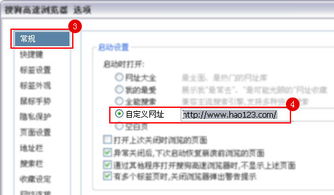轻松几步,将UC浏览器设为你的默认浏览器,尽享极速上网体验!
UC浏览器设为默认浏览器的详细步骤
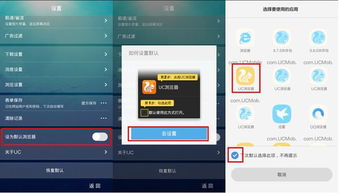
在数字化时代,浏览器作为我们上网冲浪的必备工具,其选择和使用习惯往往影响着我们的网络体验。UC浏览器,凭借其强大的功能、流畅的操作体验以及丰富的扩展性,赢得了众多用户的青睐。然而,有时候我们可能希望将UC浏览器设置为默认浏览器,以便在打开网页链接时能够自动使用UC浏览器进行访问。那么,如何操作呢?下面,我将为大家详细介绍在不同操作系统下将UC浏览器设为默认浏览器的步骤。

一、Windows系统下设置UC浏览器为默认浏览器
方法一:通过UC浏览器设置
1. 打开UC浏览器:首先,确保你的电脑上已经安装了UC浏览器,并且版本是最新的。双击桌面上的UC浏览器图标,打开浏览器。
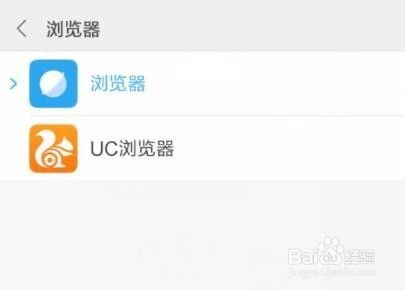
2. 进入设置页面:在UC浏览器的主界面,点击右上角的“三横杠”图标(通常称为“菜单”或“设置”按钮),在弹出的菜单中选择“设置”。
3. 选择默认浏览器设置:在设置页面中,找到并点击“常规”或“基本设置”选项,然后找到“设为默认浏览器”的按钮或选项。点击它,系统会弹出一个确认框。
4. 确认设置:在弹出的确认框中,点击“确定”或“是”,以确认将UC浏览器设为默认浏览器。此时,UC浏览器将尝试修改系统的默认浏览器设置。
5. 检查设置是否成功:为了确认设置是否成功,你可以尝试打开一个网页链接(例如,通过QQ、微信等应用中的链接),看看是否会自动使用UC浏览器打开。
方法二:通过Windows系统设置
1. 打开Windows设置:点击屏幕左下角的“开始”按钮,然后选择“设置”图标(齿轮状)。
2. 进入应用设置:在Windows设置页面中,找到并点击“应用”选项。
3. 选择默认应用:在应用设置页面中,找到并点击“默认应用”选项。
4. 更改Web浏览器:在默认应用页面中,找到“Web浏览器”选项,点击它旁边的下拉箭头。
5. 选择UC浏览器:在下拉菜单中,找到并选择“UC浏览器”。此时,Windows系统已经将UC浏览器设置为默认浏览器。
二、macOS系统下设置UC浏览器为默认浏览器
方法一:通过UC浏览器设置
1. 打开UC浏览器:确保你的Mac上已经安装了UC浏览器,并且版本是最新的。点击Dock栏上的UC浏览器图标,打开浏览器。
2. 进入设置页面:在UC浏览器的主界面,点击左上角的“UC”图标(通常位于左上角,带有UC标志),在弹出的菜单中选择“偏好设置”。
3. 选择常规设置:在偏好设置窗口中,找到并点击“常规”选项。
4. 设为默认浏览器:在常规设置页面中,找到“设为默认浏览器”的选项。勾选它,然后关闭偏好设置窗口。
5. 检查设置是否成功:为了确认设置是否成功,你可以尝试打开一个网页链接(例如,通过邮件、消息等应用中的链接),看看是否会自动使用UC浏览器打开。
方法二:通过macOS系统设置
1. 打开系统偏好设置:点击屏幕左上角的苹果图标,然后选择“系统偏好设置”。
2. 进入通用设置:在系统偏好设置窗口中,找到并点击“通用”选项。
3. 更改默认Web浏览器:在通用设置页面中,找到“默认Web浏览器”选项。点击它旁边的下拉箭头,选择“UC浏览器”。
三、Android系统下设置UC浏览器为默认浏览器
1. 打开UC浏览器:在你的Android设备上,找到并点击UC浏览器的图标,打开浏览器。
2. 进入设置页面:在UC浏览器的主界面,点击右下角的“菜单”按钮(通常是一个三条横线的图标),在弹出的菜单中选择“设置”。
3. 选择设为默认浏览器:在设置页面中,找到并点击“设为默认浏览器”或类似的选项。
4. 确认设置:系统会弹出一个确认框,询问你是否要将UC浏览器设为默认浏览器。点击“确定”或“是”以确认设置。
5. 检查设置是否成功:为了确认设置是否成功,你可以尝试打开一个网页链接(例如,通过短信、社交媒体等应用中的链接),看看是否会自动使用UC浏览器打开。
四、iOS系统下设置UC浏览器为默认浏览器(注意:iOS系统较为封闭,无法直接设置默认浏览器)
虽然iOS系统不允许用户直接设置默认浏览器,但你可以通过一些方法来提高UC浏览器的使用便捷性:
1. 使用Siri建议:在iOS的Siri建议中,你可以将UC浏览器添加到建议列表中。这样,当你通过Siri打开网页链接时,UC浏览器会作为选项
- 上一篇: 如何在LOL中掌握人马的操作技巧?
- 下一篇: 一键激活御龙在天专属图标
-
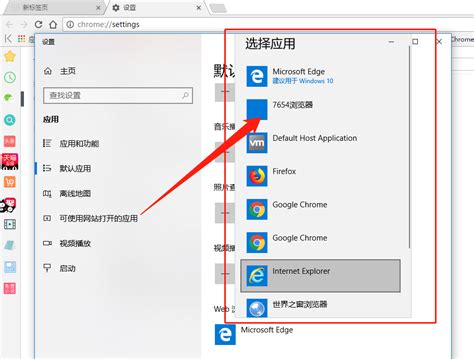 轻松掌握:如何将IE浏览器设为你的默认浏览器资讯攻略11-17
轻松掌握:如何将IE浏览器设为你的默认浏览器资讯攻略11-17 -
 轻松学会:多种方法将百度设为你的浏览器主页资讯攻略12-06
轻松学会:多种方法将百度设为你的浏览器主页资讯攻略12-06 -
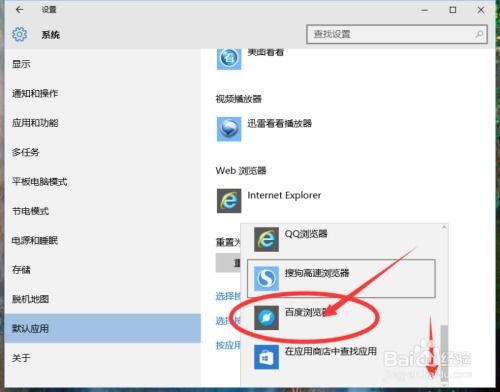 如何将百度设为电脑默认浏览器主页?资讯攻略11-15
如何将百度设为电脑默认浏览器主页?资讯攻略11-15 -
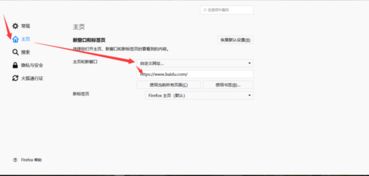 轻松设置百度为您的默认上网主页资讯攻略11-29
轻松设置百度为您的默认上网主页资讯攻略11-29 -
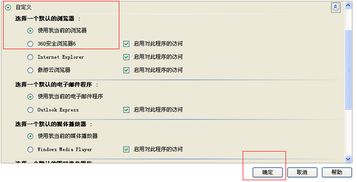 轻松掌握:如何设置你的默认浏览器资讯攻略11-14
轻松掌握:如何设置你的默认浏览器资讯攻略11-14 -
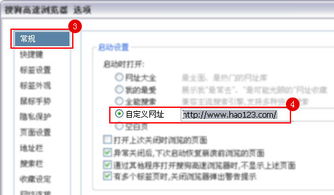 轻松学会:如何将hao123设为你的浏览器主页资讯攻略10-30
轻松学会:如何将hao123设为你的浏览器主页资讯攻略10-30